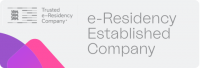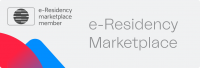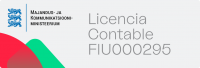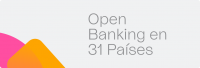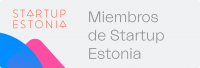Como sabes, uno de los requisitos más importantes para realizar correctamente tu contabilidad es tener acceso a los extractos bancarios de todas las cuentas de la empresa para la conciliación bancaria. Esto incluye las pasarelas de pago como Paypal. Para el informe anual de actividades de tu empresa, necesitamos el mismo informe, pero ocupando todo ese año fiscal.
Dicho extracto debe contener todos los movimientos, no solo los pagos recibidos, sino la retirada de fondos posterior a tu cuenta bancaria, posibles reembolsos, etcétera.
En este artículo explicamos como obtener el extracto correcto de Paypal.
Como obtener los extractos bancarios de Paypal para tu contabilidad mensual, paso por paso
Primero, entra en Paypal y pulsa en “Activity” (Actividad) en la barra superior.
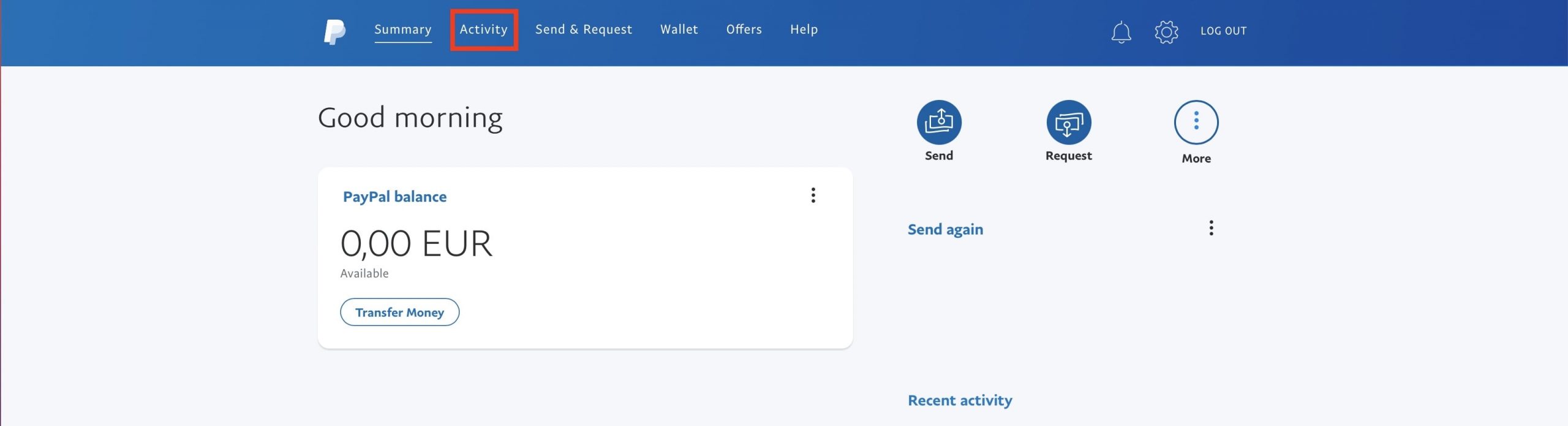
Luego pulsa en el botón”Statements” (extractos) a la derecha.
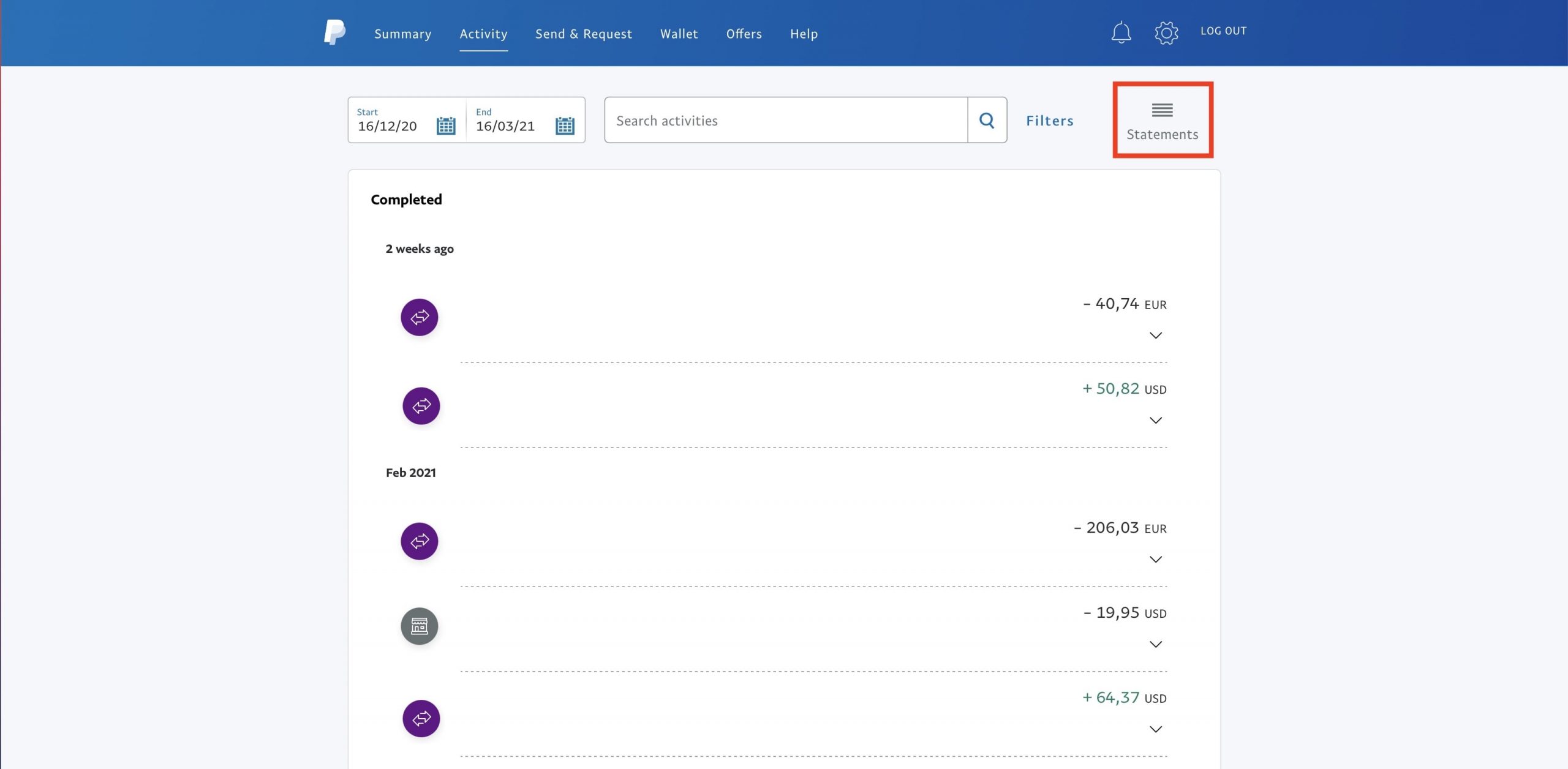
Pulsa en la opción “Quick reports” (Informes rápidos).
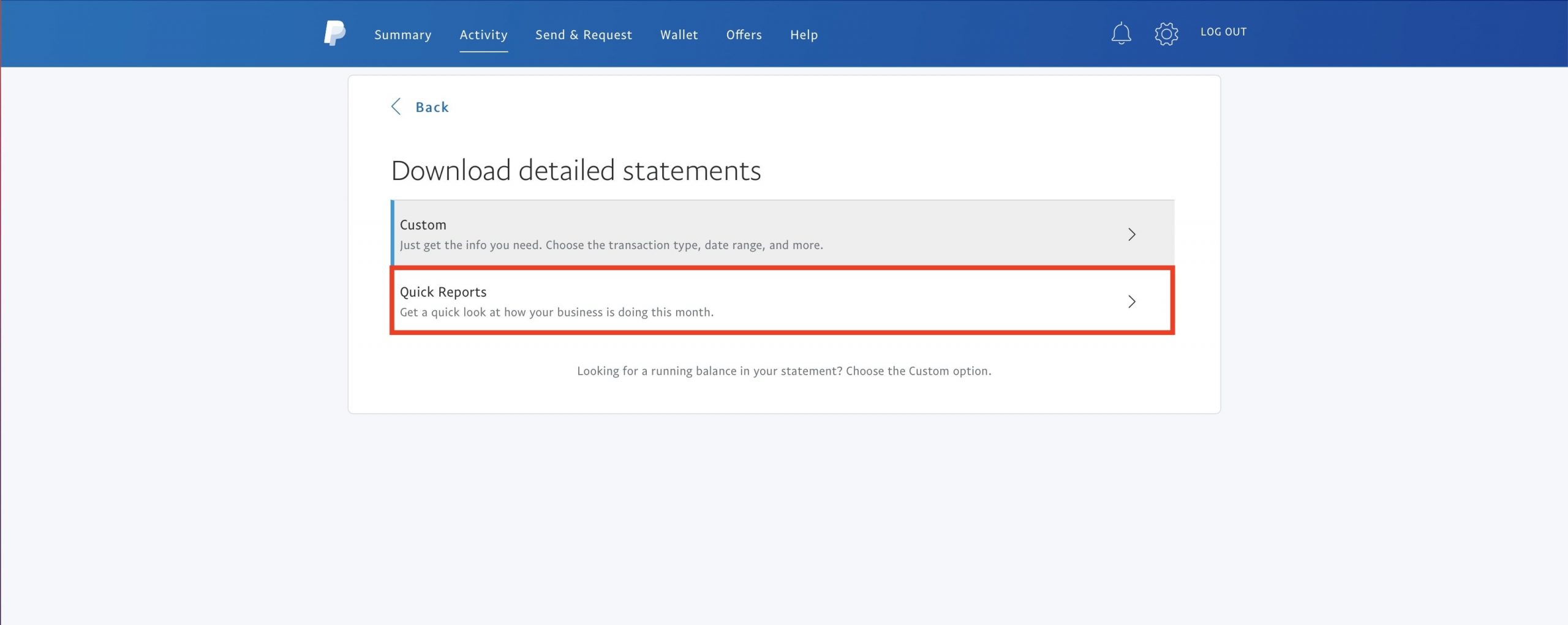
Verás dos opciones: “Monthly” (Mensual) and “Custom” (Personalizado). Pulsa en “Monthly”.
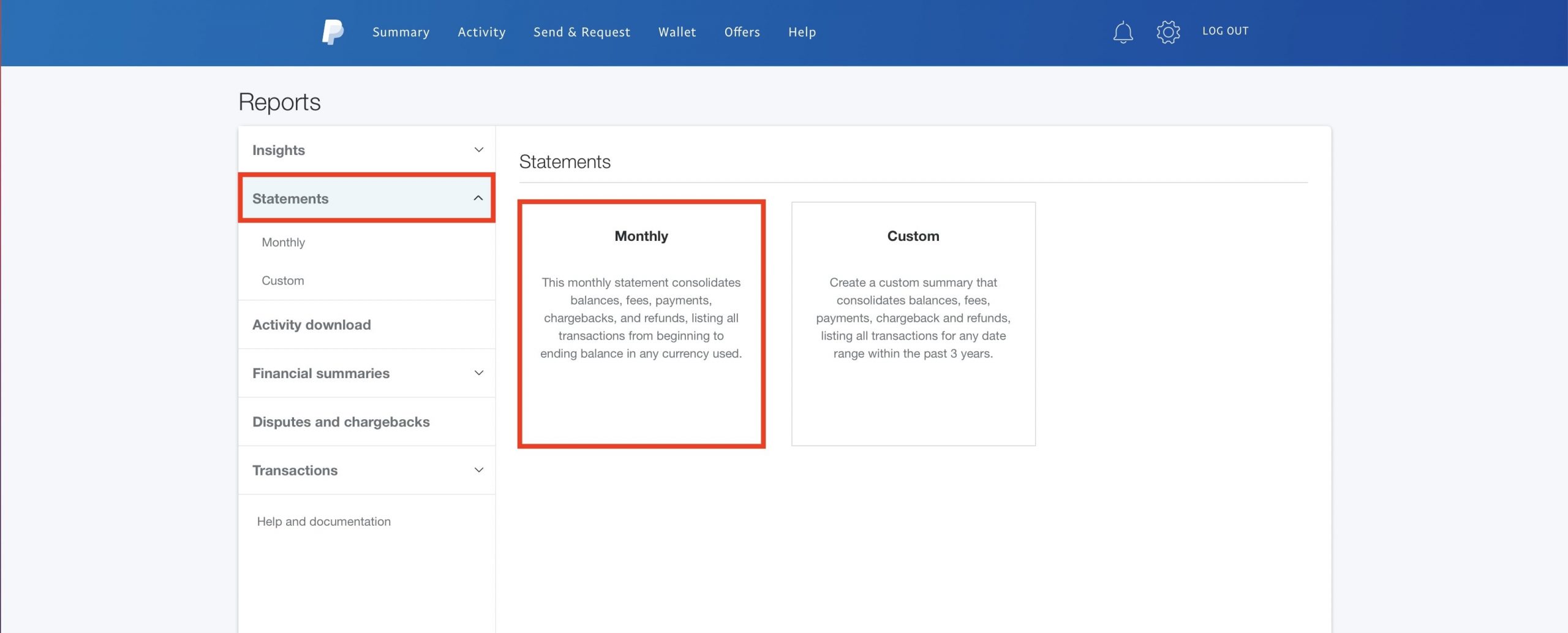
Para tu contabilidad mensual, necesitamos los informes (en PDF y CSV) del mes anterior. Por ejemplo, si estamos a principios de Marzo de 2021, necesitas solicitar los extractos de Febrero de 2021.
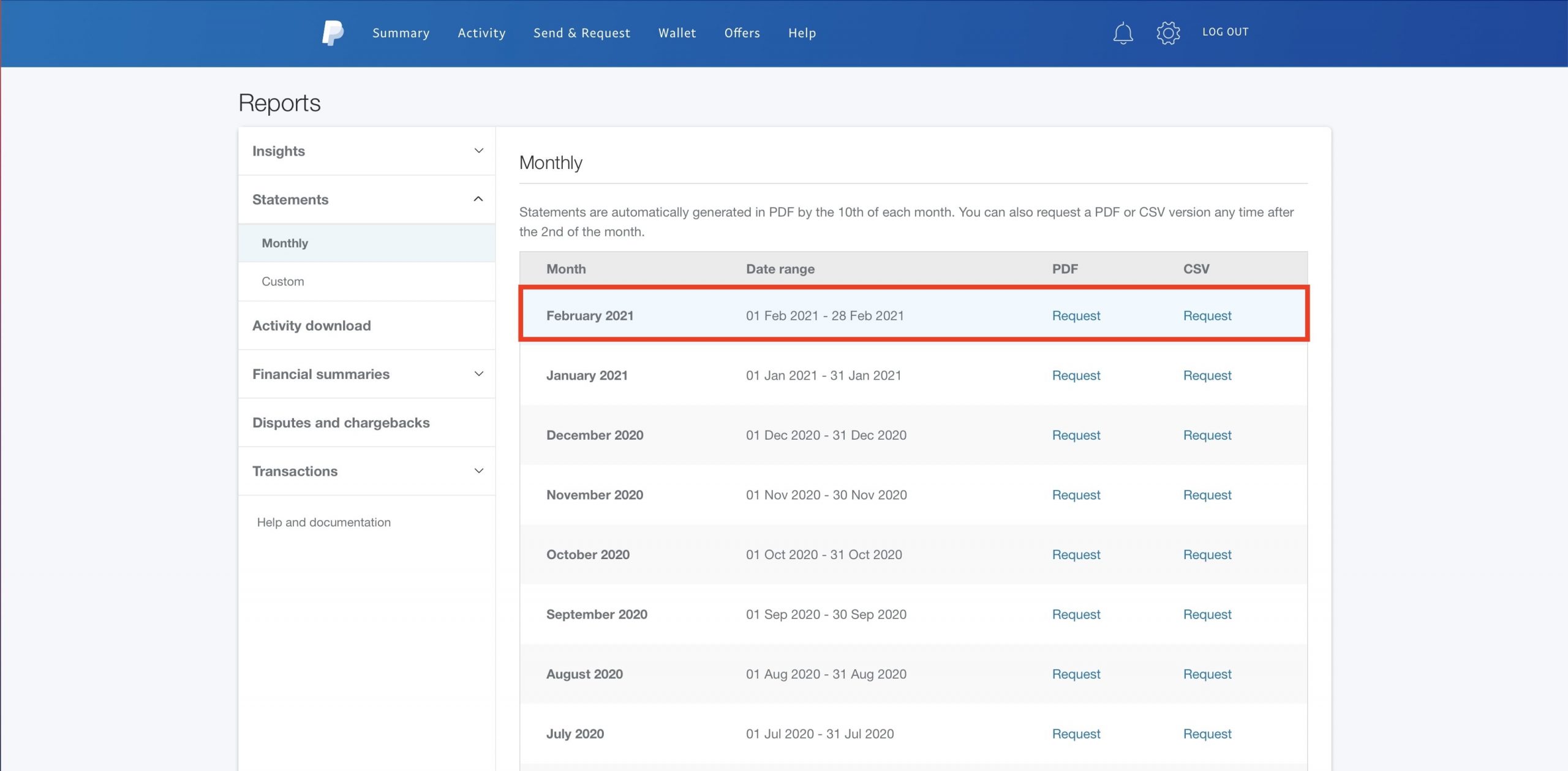
Verás dos botones “Request” (solicitar) a la derecha. Uno es para el informe en PDF y el otro para el informe en CSV. Dale a ambos.
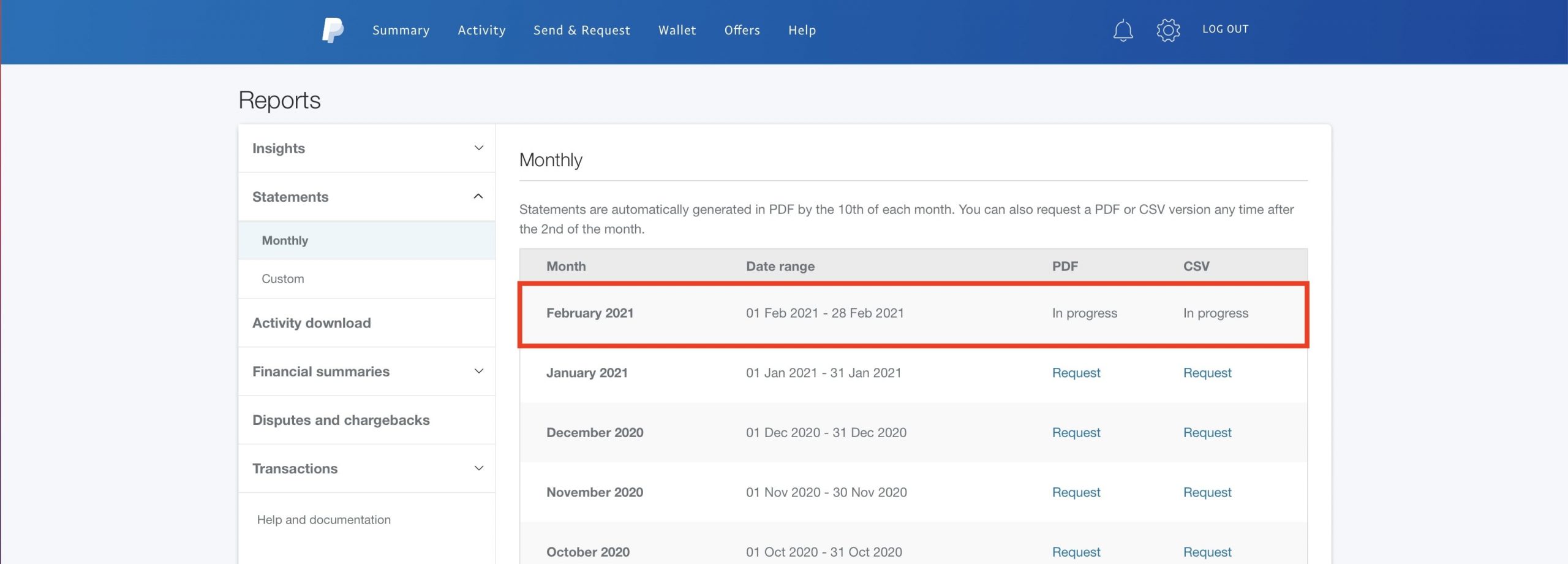
Los botones cambiarán a “In progress” (En progreso). Después de un rato, cambiarán a “Download”.
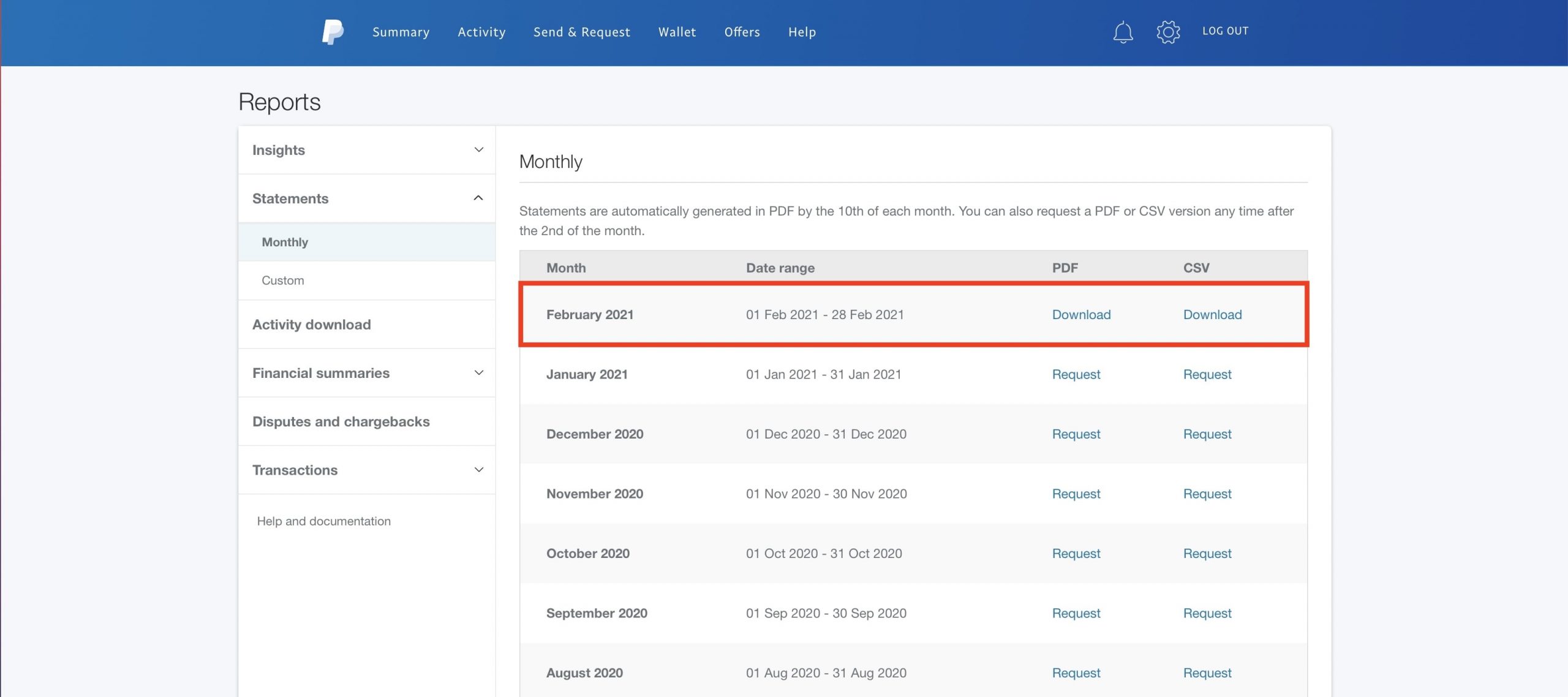
Ahora pulsa en ambos “Download” para descargar los informes PDF y CSV.
Como obtener los extractos bancarios de Paypal para el informe anual, paso por paso
Para obtener los extractos para tu informe anual, seguiremos el mismo proceso descrito arriva. Simplemente especificaremos un rango de fechas diferente.
Ve a la sección “Activity” y pulsa en “Quick reports”, pero en esta ocasión, elige “Custom”.
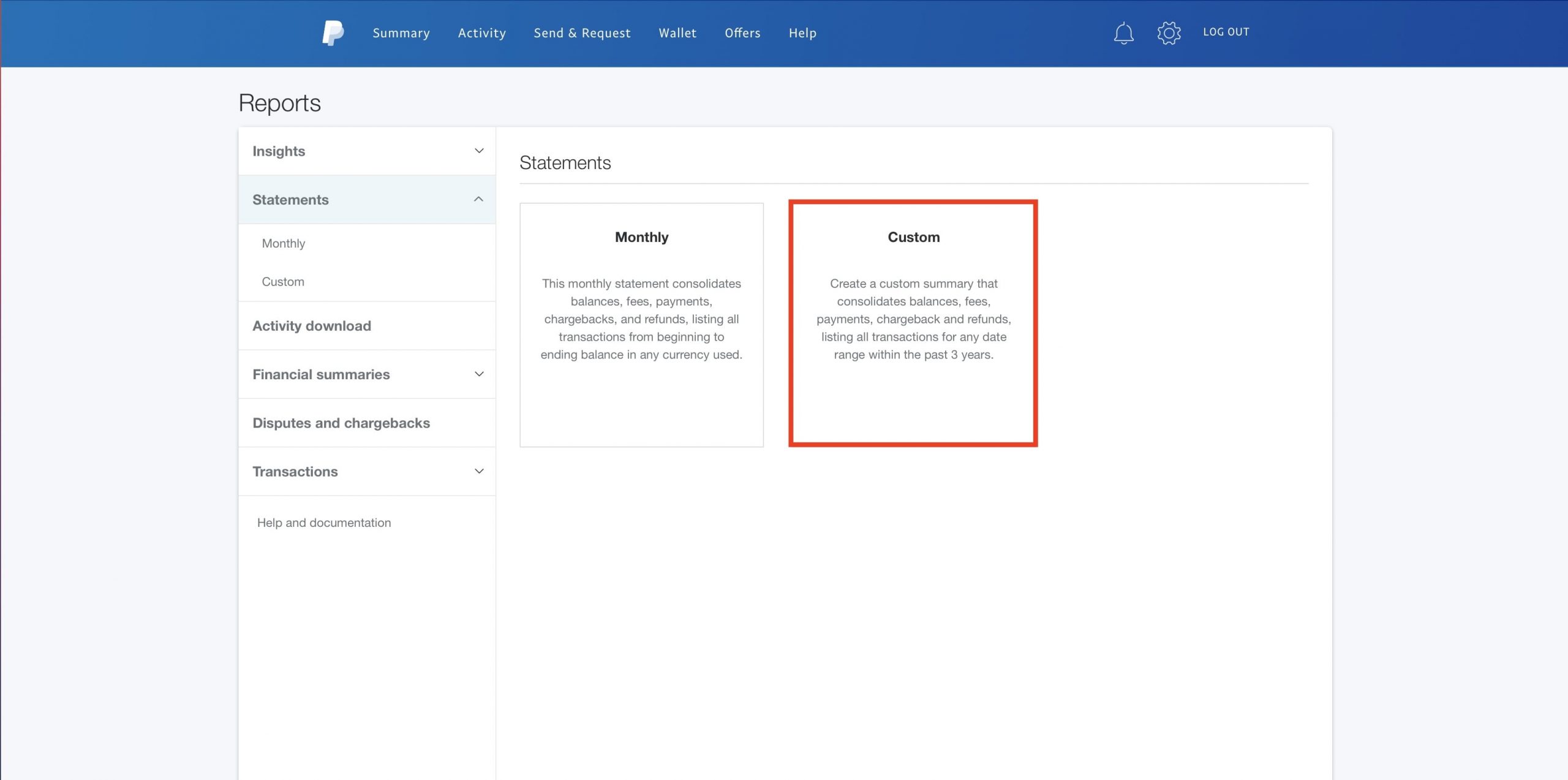
Ahora, en la pantalla “Create custom statement” (Crear extracto personalizado), en el campo “Date range” (Rango de fechas), elige el año correspondiente al informe anual que estamos preparando. Por ejemplo, en 2021, estaremos preparando tu informe anual de 2020, así que elegirías 2020 en ese campo.
Ahora pulsa en “Create Report” (Crear informe).
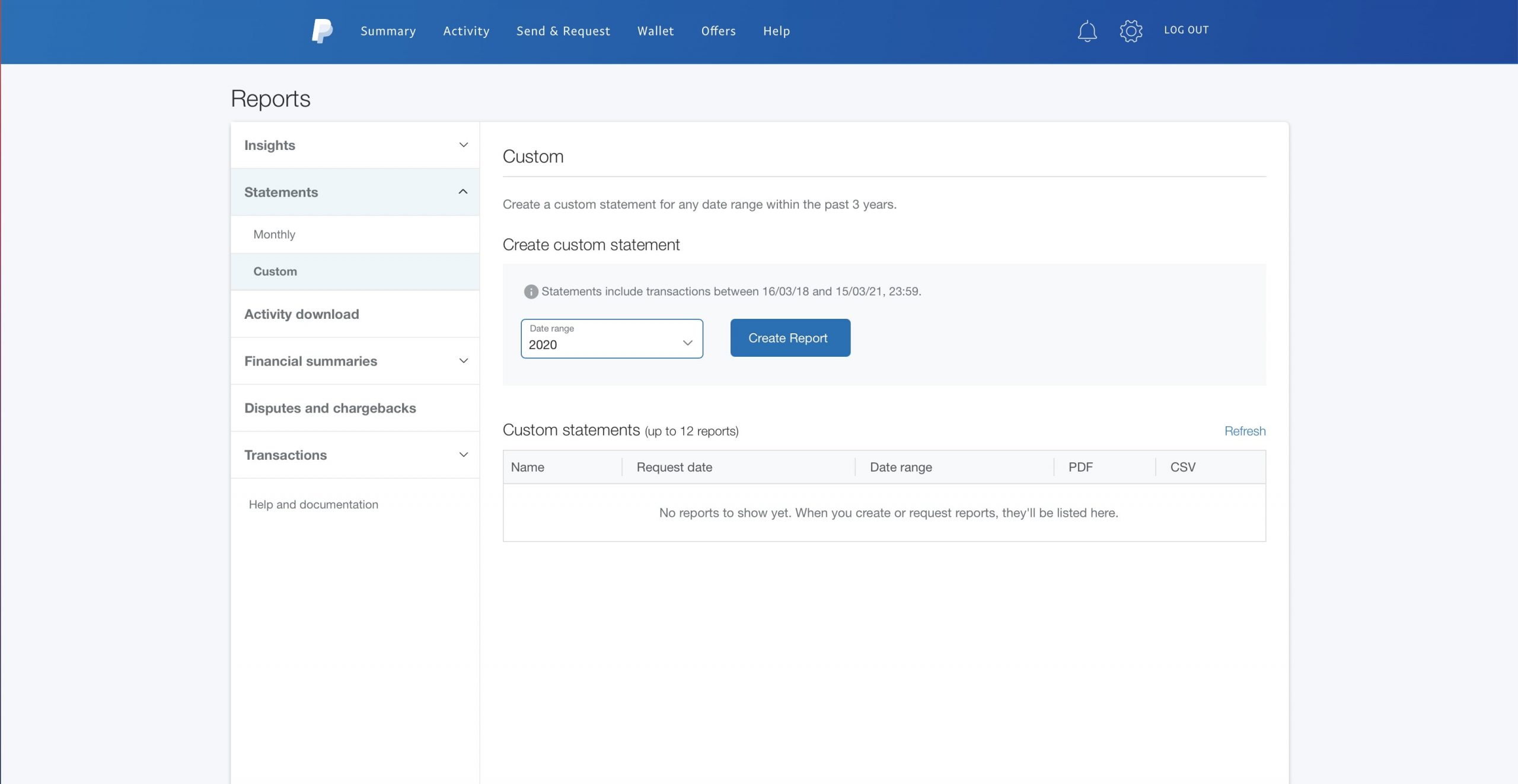
Un mensaje de “Thanks, we are processing your report request” (Gracias, estamos procesando tu petición de informe) aparecerá. Después de un rato, aparecerá una fila con dos botones: “PDF” and “CSV”.
En el botón CSV pondrá “Request” (Solicitar). Pulsa dicho botón para que genere ambos informes.
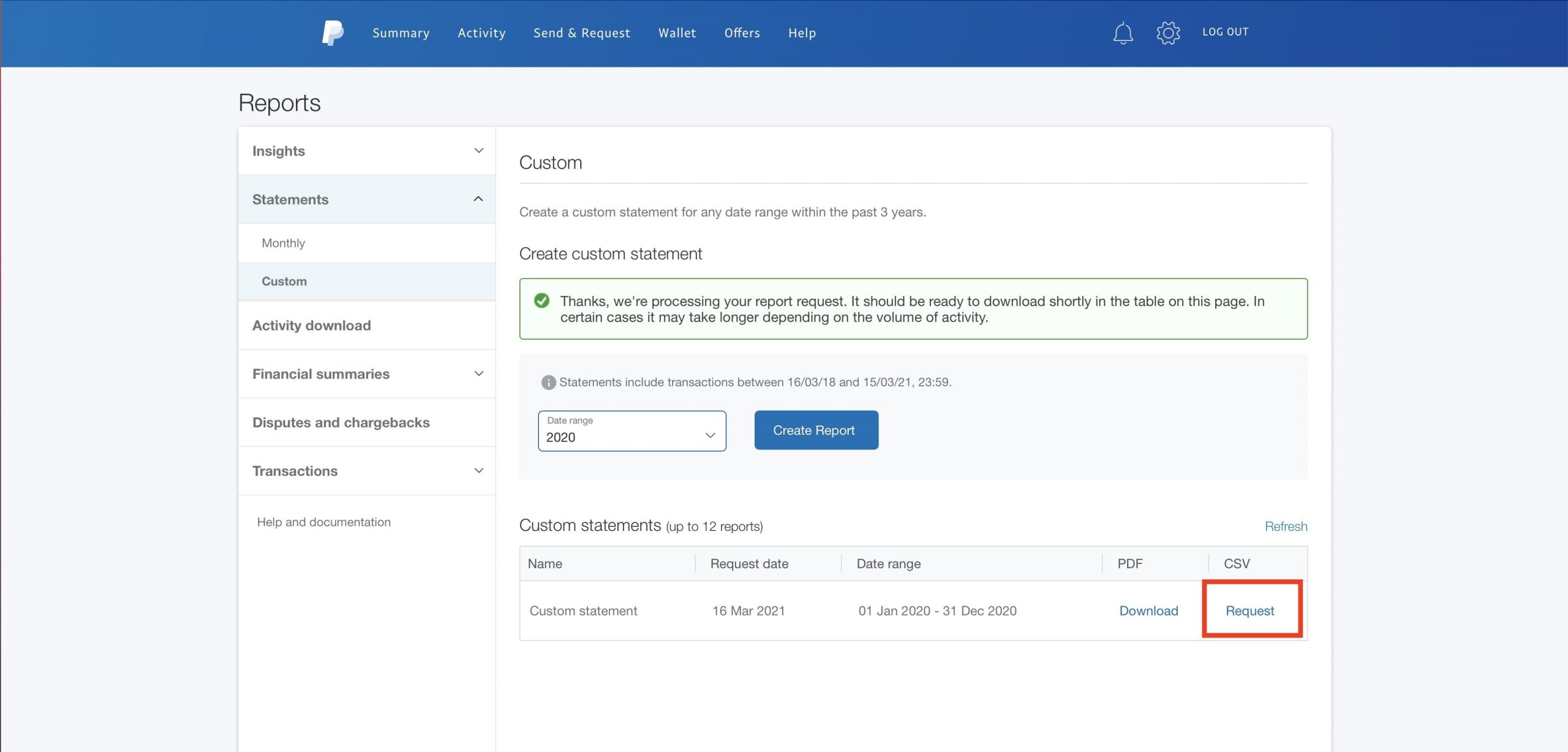
El botón CSV cambiará a “In progress” (En progreso).
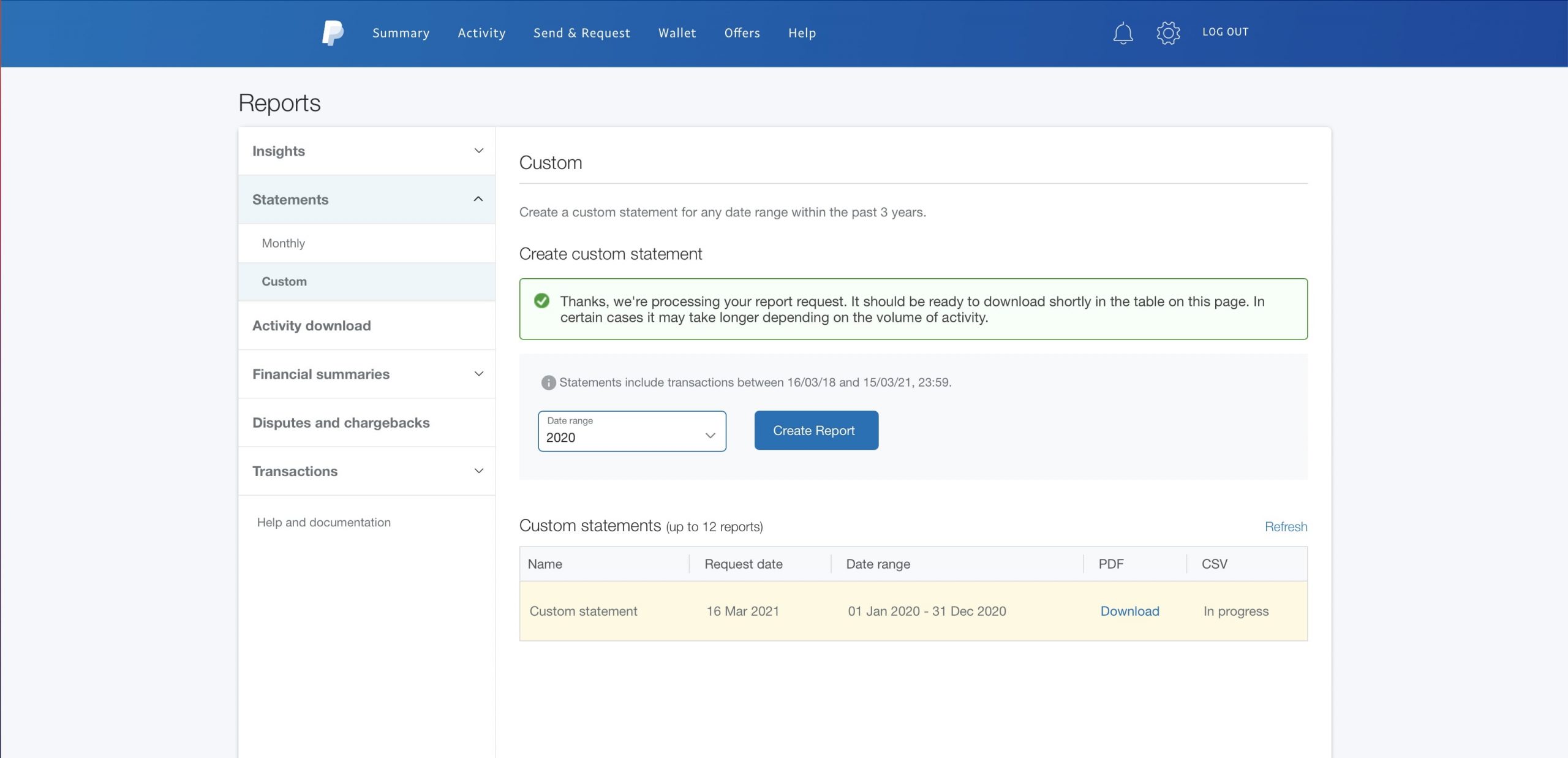
Después de un rato, el botón cambiará de nuevo a “Download” (Descargar). Pulsa en ambos botones para descargar las versiones en PDF y CSV de los informes.
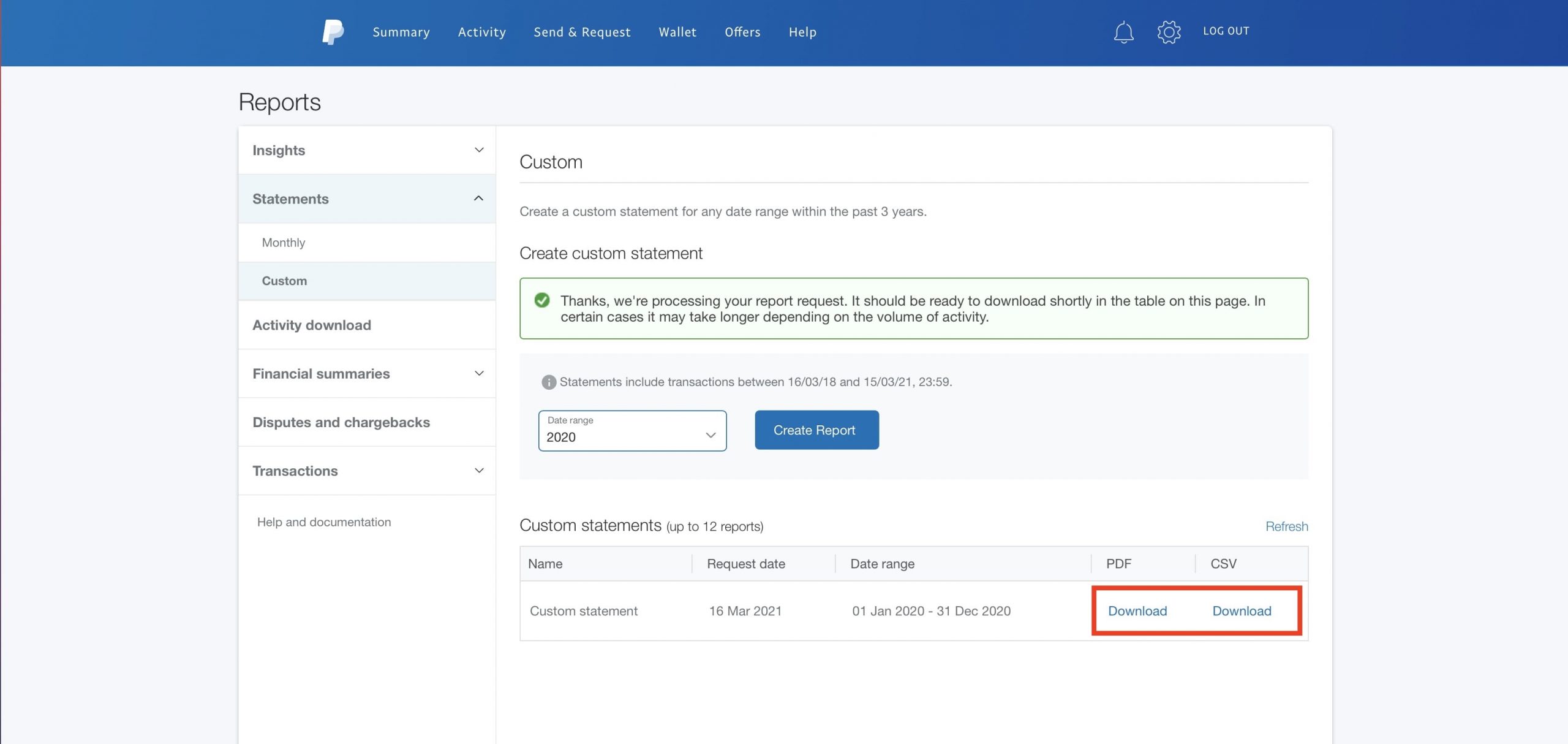
¡Eso es todo! Veamos ahora cómo puedes subir dichos documentos a Companio.
Cargar el extracto bancario a Companio
Para subir un archivo CSV a Companio, simplemente haz clic en la opción «Extractos bancarios» en el menú de la izquierda. Luego usa la parte inferior azul «Cargar» en la parte superior derecha.
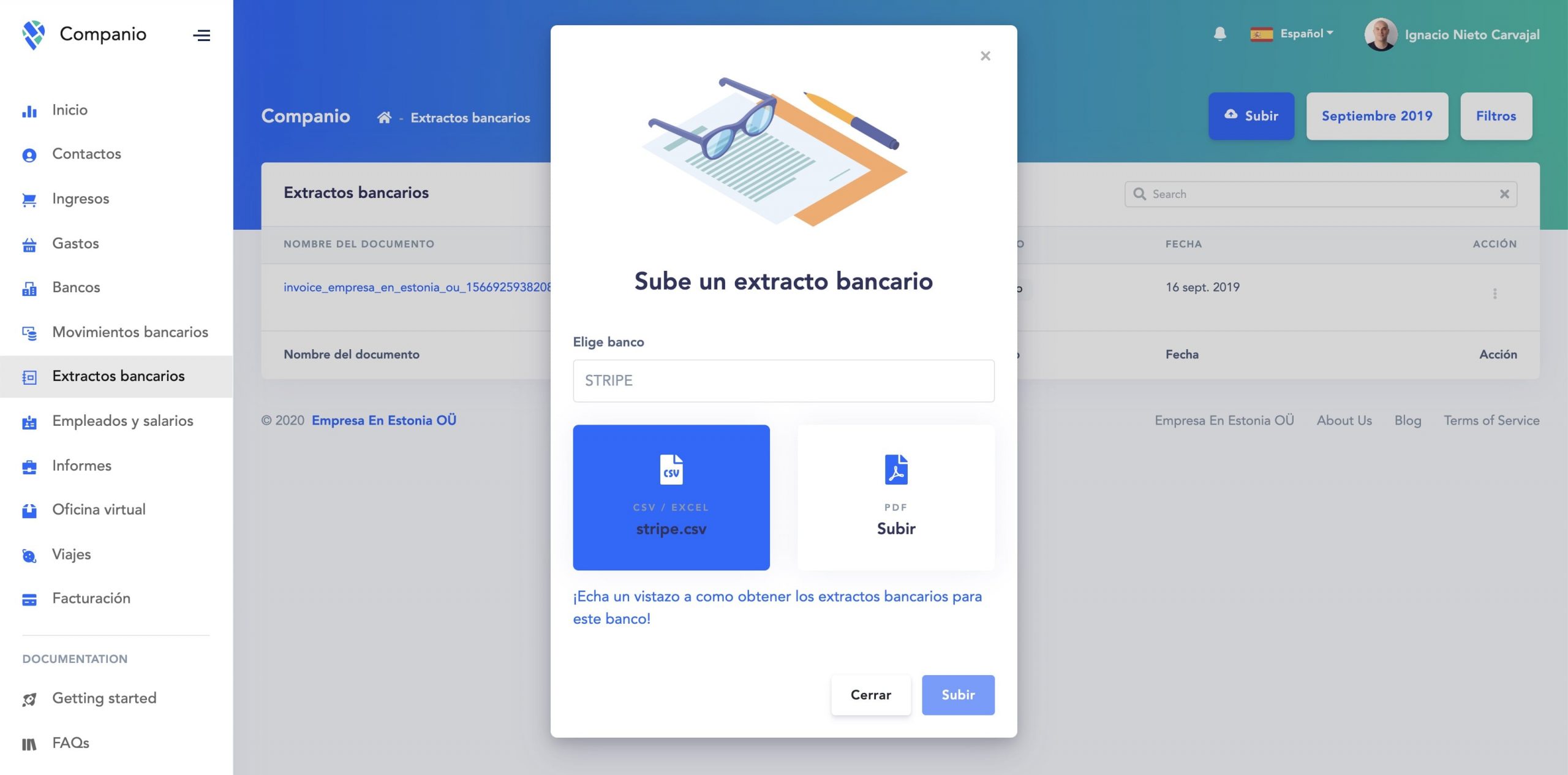
Elige «PAYPAL» en el menú desplegable «Elige banco». Por supuesto, debes haber vinculado tu cuenta de Paypal anteriormente para que aparezca esta opción.
A continuación pulsa sobre «Subir Excel/CSV», y selecciona el fichero de transacciones que obtuviste en primer lugar. Ahora haz lo mismo con el botón PDF con el informe en PDF que descargaste. A continuación, haz clic en «Subir». Si el archivo es correcto y contiene transacciones válidas, deberían agregarse ahora a la lista de movimientos bancarios. De lo contrario, revisa las instrucciones nuevamente, el archivo debe contener una serie de transacciones de Paypal. Si sigue sin funcionar, envíanos una solicitud de incidencia y adjunta el fichero en CSV para que podamos revisarlo.
Conclusión
En este artículo mostramos como en unos sencillos pasos, y en menos de un minuto, podéis descargar el extracto bancario de Paypal para la reconciliación bancaria como parte de la contabilidad de vuestra empresa.